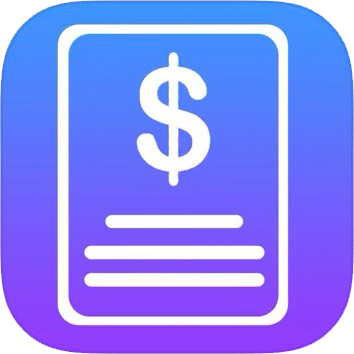Hướng dẫn nhập hàng vào kho trên máy tính
B1. Mở Web vào đường dẫn cửa hàng hoặc mở Software lên.
B2. Bấm vào Tab KHO HÀNG rồi chọn Nhập kho (vị trí thứ 5).
B3. Bấm “+ Thêm”.
B3.1. Chọn mặt hàng ở thanh tìm (F3) seach tên hàng muốn nhập Nhấn đúp chuột, Double Click sẽ hiện mặt hàng đó qua bên tay phải.
Mọi người cứ thao tác xong, rồi chỉnh sửa lại số lượng hàng nhập cho đúng, Lý do nhập hàng: chọn nhập mua hàng, làm xong bấm Lưu thoát.
Vừa nhập kho, làm công nợ nhà cung cấp, in tem mã vạch, nhập giá vốn.
Bấm “+ Thêm”.
B1. ngay dòng “Nhà cung cấp” mọi người bấm “Thêm”, gõ thông tin nhà cung cấp vào rồi Lưu thoát.
Lý do nhập hàng: chọn nhập mua hàng.
B1.1. Chọn mặt hàng ở thanh tìm (F3) seach tên hàng rồi Double Click sẽ hiện mặt hàng đó qua bên tay phải.
Mọi người cứ thao tác xong, rồi chỉnh sửa lại số lượng, đơn giá nhập, xem có giảm giá hay % điền vào, lưu ý ô “Tiền thanh toán” mọi người có thanh toán công nợ thì điền vào, có in tem thì bấm vào Lưu và in mã vạch BT. Là xong.
Hướng dẫn xem tồn kho
Cách 1: Bấm vào Tab KHO HÀNG rồi chọn Tồn kho (vị trí thứ 11).
Cách 2: Bấm bào Báo cáo rồi chọn BÁO CÁO KHO HÀNG (vị trí thứ 10).
Hướng dẫn xuất khác
Bấm vào Tab KHO HÀNG rồi chọn Xuất khác (vị trí thứ 9).
Bấm “+ Thêm” rồi điền lý do xuất, rồi chọn mặt hàng xuất rồi Lưu thoát, (Xuất trả lại nhà cung cấp, xuất bỏ)
Hướng dẫn kiểm kê
Bấm vào Tab KHO HÀNG rồi chọn Kiểm kê (vị trí thứ 8).
Bấm “+ Thêm” điền lý do kiểm kê, Bên tay phải Sl thực tế, mọi người điền số thự tế hiện tại vào rồi bấm Lưu thoát.
Nhập dữ liệu từ máy kiểm kho “dữ liệu từ máy không dây”, hoặc nhâp từ Excel vào.